Inhoudsopgave
Het probleem: Wanneer u een 16bit-toepassing probeert te starten op Windows 10 (32bit), krijgt u de volgende foutmelding: " 16 bit MS-DOS-subsysteem. NTVDM is op een systeemfout gestuit. Het handvat is ongeldig. Kies 'Sluiten' om de toepassing te beëindigen. ."

Deze handleiding bevat instructies om het probleem "NTVDM is een systeemfout tegengekomen" op te lossen bij het openen van 16-bits toepassingen op Windows 10.
Hoe NTVDM een systeemfout in Windows 7 & Windows 10 op te lossen. *.
Opmerkingen:
1. Als u geconfronteerd wordt met de NTVDM-fout in Windows 7 Probeer de compatibiliteitsmodus van het DOS-programma te wijzigen in "Windows 98/Windows ME" en als het probleem blijft bestaan, de instructies in stap 3 toe te passen.
2. Als u geconfronteerd wordt met de NTVDM-fout in Windows XP Verander de compatibiliteitsmodus van het DOS-programma in "Windows 98/Windows ME" en als het probleem blijft bestaan, pas dan de instructies toe om de updates KB2707511 en KB2709162 te verwijderen.
Stap 1. Schakel de NTVDM-component in.
1. Druk tegelijkertijd op de Win  + R toetsen om het commando uit te voeren.
+ R toetsen om het commando uit te voeren.
2. Typ het volgende commando en druk op OK.
- bedieningspaneel
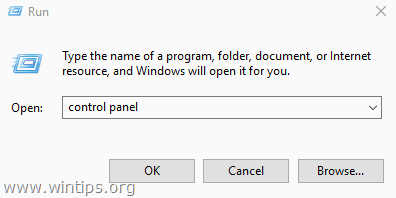
3. Verander de Bekijk door naar Kleine pictogrammen rechtsboven om alle items van het bedieningspaneel te bekijken.
4. Open Programma's en functies en klik dan op Windows-functies in- of uitschakelen van links.
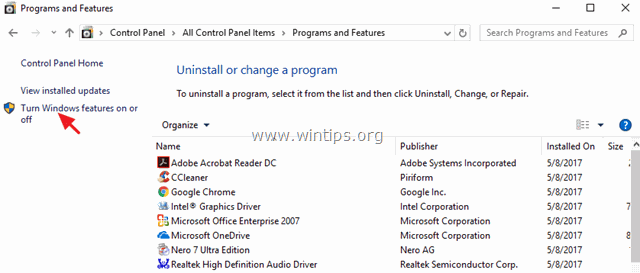
5. Uitbreiden Oude componenten , kijk op de NTVDM optie en klik op OK .
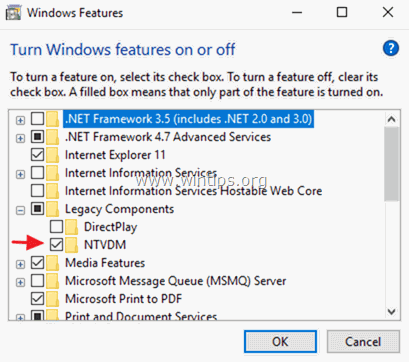
Stap 2. Schakel Legacy console in.
1. Druk tegelijkertijd op de Win  + R toetsen om het commando uit te voeren.
+ R toetsen om het commando uit te voeren.
2. Type cmd om de opdrachtprompt te openen.
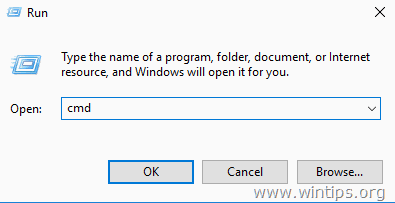
3. Rechtsklik op de Command Prompt bovenbalk (naast de titel) en kies Eigenschappen .
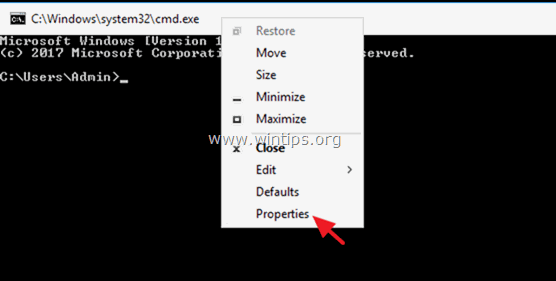
4. Controleer de " Legacy console gebruiken (vereist opnieuw opstarten) " optie en klik op OK .
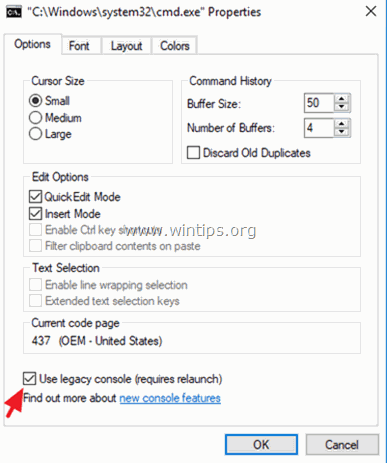
5. Sluit Command Prompt en start uw MS-DOS toepassing. Het NTVDM probleem moet tot nu toe opgelost zijn.
Opmerking: Als u nog steeds de NTVDM-fout krijgt bij het uitvoeren van 16-bits toepassingen, ga dan door naar de volgende stap.
Stap 3 (Optioneel *). Schakel de toegang tot 16-bits toepassingen in vanuit het register of het groepsbeleid.
* Bericht: De instructies bij deze stap zijn optioneel. Pas ze alleen toe als u nog steeds problemen ondervindt bij het uitvoeren van 16-bits programma's in Windows 10 (of in Windows 7 OS).
Windows 7 & 10 Home of Pro.
- Om toegang tot 16-bits toepassingen op Windows 10 Home mogelijk te maken:
1. Druk tegelijkertijd op de Win  + R toetsen om het commando uit te voeren.
+ R toetsen om het commando uit te voeren.
2. Type regedit en druk op Ga naar om de Register Editor te openen.
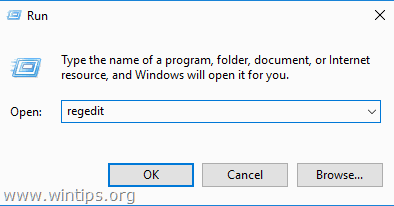
3. Navigeer van links naar deze toets:
- HKEY_LOCAL_MACHINE\SOFTWARE\Policies\MicrosoftWindows
4. Klik rechts op Windows en kies Nieuw > Sleutel .
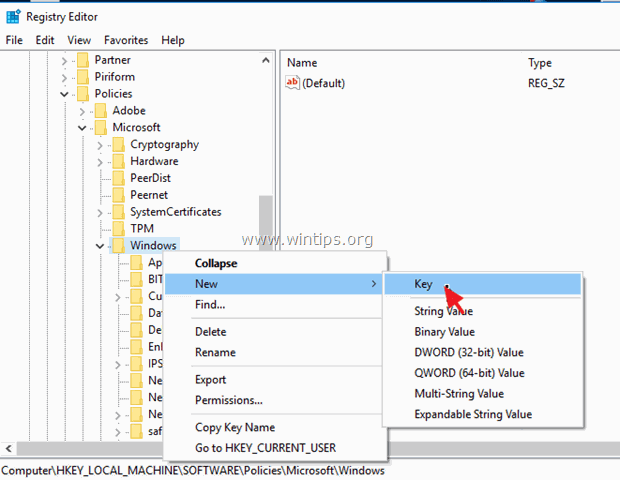
5. Noem de nieuwe sleutel " AppCompat " (zonder aanhalingstekens) en druk op Ga naar .
6. Markeer de AppCompat toets en klik dan rechts in het rechterdeelvenster en kies Nieuw > DWORD (32-bits) Waarde .
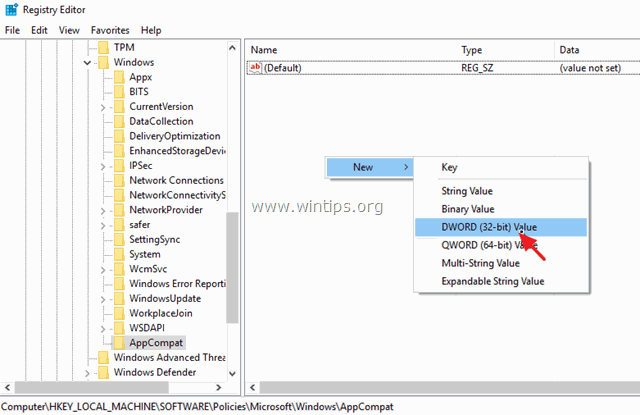
7. Noem de nieuwe waarde " VDMDisallowed " (zonder aanhalingstekens) en druk op Ga naar ..
8. Dubbelklik op de VDMDisallowed waarde en type 0 in het gegevensvak.

7. Klik op OK wanneer hij klaar is en Sluit Register Editor.
8. Herstart uw computer.
Windows 7 & 10 Pro.
- Om toegang tot 16-bits toepassingen op Windows 10 Pro mogelijk te maken.
1. Druk tegelijkertijd op de Win  + R toetsen om het commando uit te voeren.
+ R toetsen om het commando uit te voeren.
2. Type gpedit.msc en druk op Ga naar om de Editor voor lokaal groepsbeleid te openen.
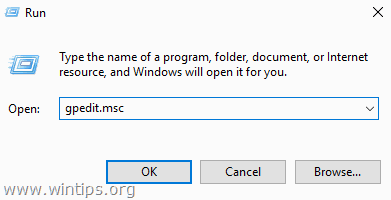
3. Navigeer in Group Policy Editor (vanaf de linkerkant) naar:
- Computerconfiguratie > Administratieve sjablonen > Windows onderdelen > Toepassingscompatibiliteit.
4. Dubbelklik om de Toegang tot 16-bit toepassingen voorkomen (in het rechterdeelvenster).
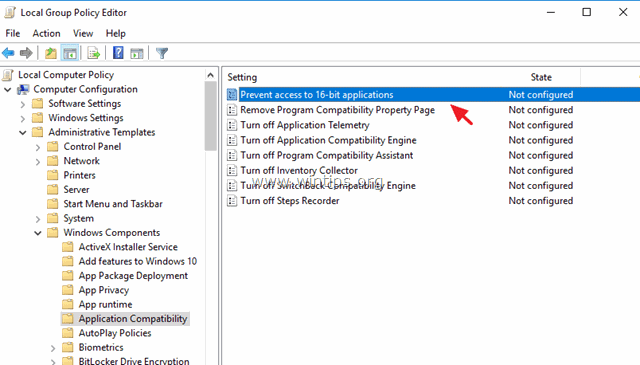
5. Klik op Uitgeschakeld, klik OK en sluit Group Policy Editor.
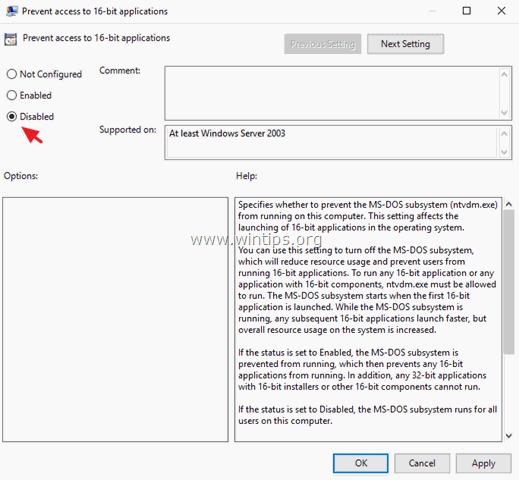
Dat is het! Laat me weten of deze gids je heeft geholpen door je commentaar achter te laten over je ervaring. Like en deel deze gids om anderen te helpen.

Andy Davis
De blog van een systeembeheerder over Windows





